Отчёт по срокам годности (Генератор)¶
Учёт торговых запасов → Отчёты, справки → Заведующий отделом → Отчёт по срокам годности (Генератор).
Отчёт предоставляет данные по товару с истекающим сроком годности на заданную дату, остатки подбираются на текущую дату отчёта, по отделу.
Отчёт формируется по партиям товара PartiesGoods.
Внимание
Если на конец отчётного периода остатки партии товара равны 0, то такой товар в отчёт не попадает.
Примечание
Алгоритм расчёта данных такой же, как Отчёт по срокам годности, отличаются только формы ввода данных, поскольку настоящий отчёт реализован через встроенный в программу «М-АПТЕКА плюс» генератор отчётов.
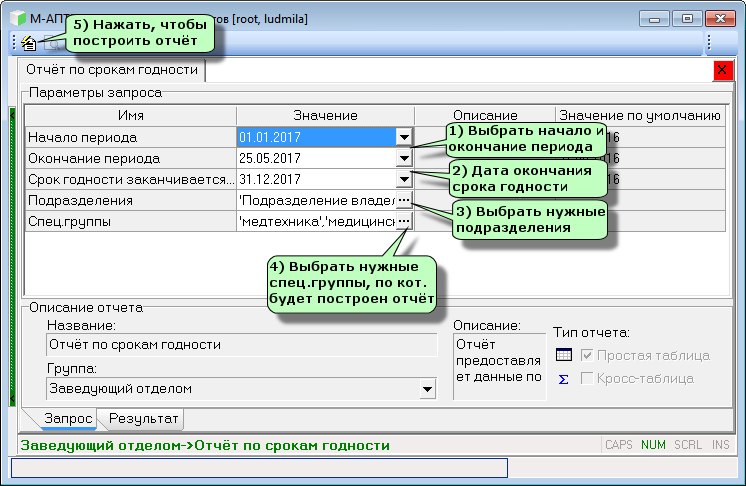
По товару выводится дополнительная информация, – кроме срока годности, – серия товара, штрихкод в системе, от какого поставщика и когда поступил, остатки товара, цена розничная, сумма товара и отдел, где он находится.
Примечание
Для товара, не относящегося ни к одной из групп, существует выборка У товара группа не определена, которая позволяет сформировать отчёт с учётом данной особенности.
Внимание
Незарегистрированные документы, попавшие в отчётный период, не будут учитываться в отчёте. Наличие незарегистрированных документов может привести к получению неактуальных данных.
Параметры отчёта¶
Для того чтобы построить отчёт, необходимо указать следующие значения параметров отчёта:
-
Сначала с помощью выпадающего календаря следует выбрать даты начала и окончания периода, за который будет построен отчёт.
Примечание
Дата начала не должна превышать дату окончания, иначе отчёт построен не будет, а на экран будет выведено сообщение Данных нет.
-
Далее нужно выбрать Подразделение нажатием на кнопку
 . Откроется окно со списком подразделений:
. Откроется окно со списком подразделений: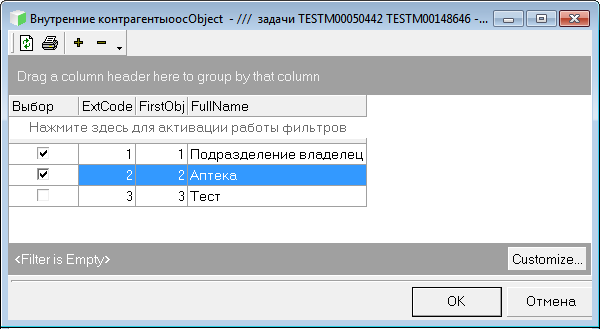
В этом окне следует выбрать «галочками» нужные подразделения, после чего нажать на кнопку ОК.
-
Далее необходимо выбрать Спец.группы, нажав на кнопку
 . Откроется список спецгрупп:
. Откроется список спецгрупп: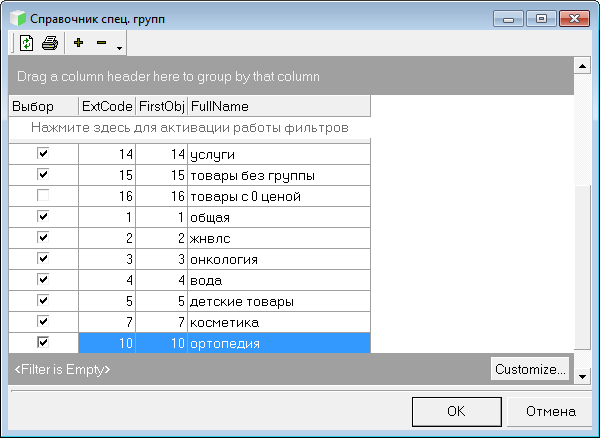
-
Когда все параметры выбраны, следует нажать кнопку
 (Выполнить отчёт), либо воспользоваться клавишей F9.
(Выполнить отчёт), либо воспользоваться клавишей F9. -
Откроется промежуточная таблица с результатами отчёта:
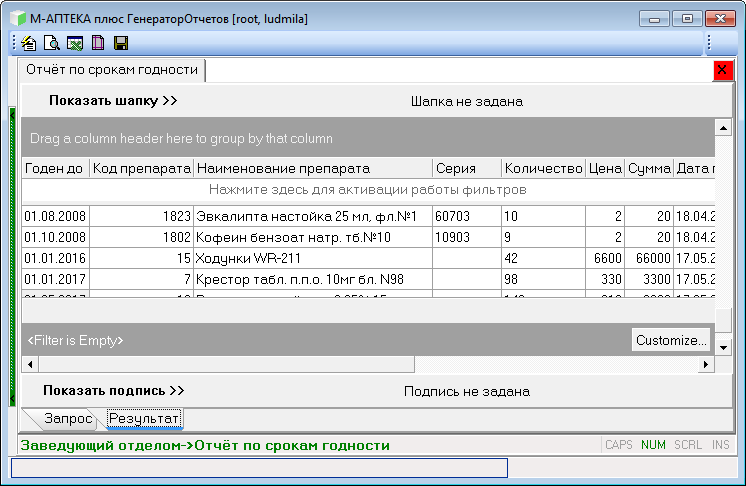
С помощью экранных кнопок в левой верхней части этого окна можно выполнить следующие действия:
-
Построить отчёт заново по кнопке
 (Выполнить отчёт), либо воспользоваться клавишей F9.
(Выполнить отчёт), либо воспользоваться клавишей F9. -
Просмотреть и отпечатать отчёт по кнопке
 (Печать отчёта), либо воспользоваться сочетанием «горячих клавиш» Ctrl+P.
(Печать отчёта), либо воспользоваться сочетанием «горячих клавиш» Ctrl+P. -
Сохранить в файле MS Excel по кнопке
 (Открыть в Excel), либо воспользоваться сочетанием «горячих клавиш» Ctrl+X.
(Открыть в Excel), либо воспользоваться сочетанием «горячих клавиш» Ctrl+X. -
Просмотреть и отпечатать отчёт через FastReport по кнопке
 (Печать FastReport отчёта).
(Печать FastReport отчёта).Примечание
Рекомендуется использовать именно эту кнопку для печати отчёта.
-
Сохранить отчёт с помощью кнопки
 (Сохранить отчёт).
(Сохранить отчёт).
Состав отчёта:
- № п/п.
- Годен до.
- Код препарата – код партии.
- Наименование препарата (из Справочника товаров).
- Серия производителя.
- Количество.
- Цена.
- Сумма.
- Дата прихода товара.
- Номер документа (внутренний).
- Поставщик (из справочника Внешние контрагенты).
- Отдел.
- Итоги по суммам каждой группы и общий итог по сумме.
Пример отчёта, распечатанного через FastReport¶
Для предварительного просмотра нажать кнопку  .
.
